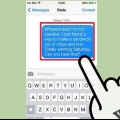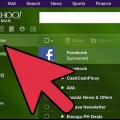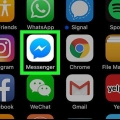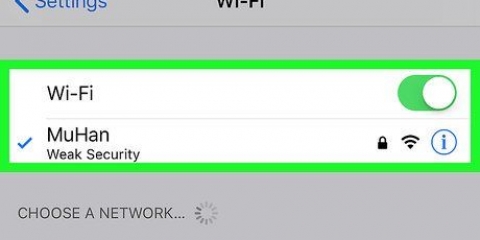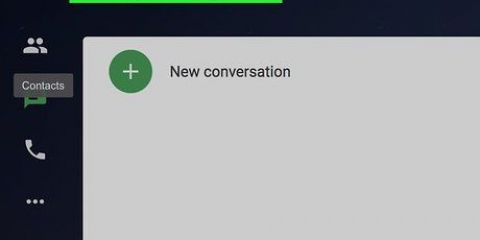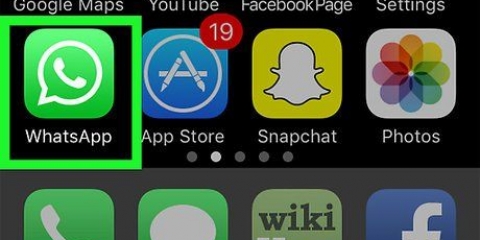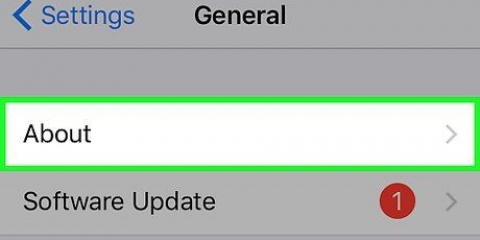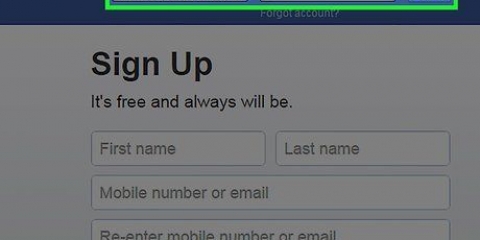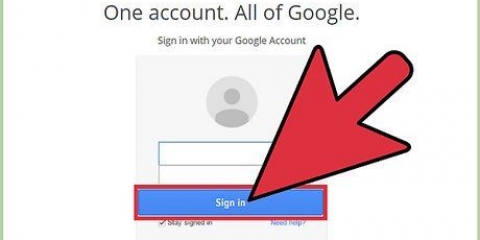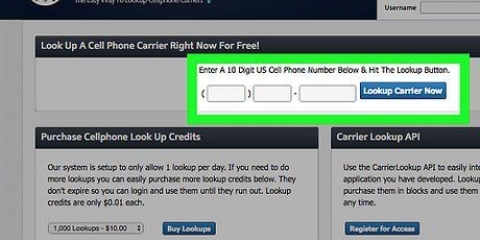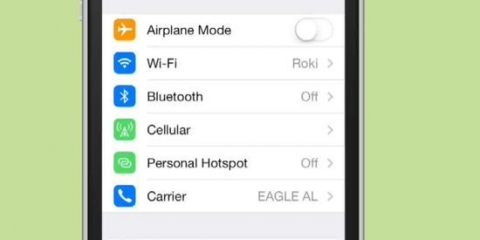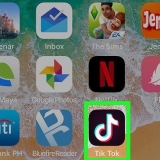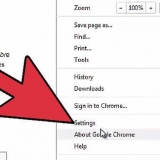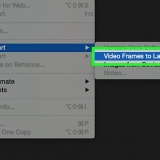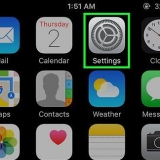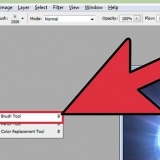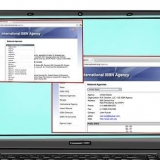Use siri para enviar uma mensagem
Neste artigo, ensinaremos como enviar uma mensagem com seu iPhone com viva-voz ditando-a para a Siri.
Degraus
Método1 de 2:Enviando uma mensagem de texto

1. Pressione e segure o botão home para ativar a Siri. Se o seu telefone for compatível, você pode iniciar a Siri dizendo "Alô siri".
- Se você não ouvir dois bipes (ou "Como posso ser útil a você?" na tela), abra o Configurações no seu iPhone, toque em Siri e deslize o botão ao lado de "Siri" para a posição ligada (verde).

2. Dizer "Enviar uma mensagem de texto". Siri agora vai perguntar "Para quem devo enviar sua mensagem?".

3. Diga o nome ou o número de telefone da pessoa. Siri agora responde com "O que você quer dizer?".
Se a Siri não reconhecer o nome, dirá "Eu posso 

4. Fale o conteúdo do SMS. Quando você para de falar, a Siri mostra a mensagem e pergunta: "pode ser enviado?".
Se você não estiver satisfeito com a mensagem, você pode dizer "Mudar" para recomeçar, ou "adicionar 




5. Dizer "Mandar". A mensagem agora é enviada para o destinatário.
Você também pode combinar essas etapas em uma tarefa. Por exemplo, você pode dizer "Mensagem Sara, estou a caminho".
Método 2 de 2: Envie um e-mail

1. Pressione e segure o botão home para ativar a Siri.
- Se você não ouvir dois bipes (ou "Como posso ser útil a você?" na tela) e, em seguida, escreva o Configurações no seu iPhone, toque em Siri e deslize o botão ao lado de "Siri" para a posição ligada (verde).
- Se o seu telefone for compatível, você pode iniciar a Siri dizendo "Alô siri".

2. Dizer "Enviar um email". Siri agora vai perguntar "Para quem devo enviar sua mensagem?".

3. Diga o nome ou endereço de e-mail do contato. Siri agora responde com "Qual é o assunto do seu e-mail?".
Se a Siri não reconhecer o nome, dirá "Eu posso 


4. Diga o assunto do e-mail. Este é o texto que aparecerá como a linha de assunto. Então diga algumas palavras que resumam o conteúdo do e-mail.

5. Diga o conteúdo do e-mail. Quando você para de falar, a Siri mostra a mensagem e pergunta: "pode ser enviado?".
Se você não estiver satisfeito com a mensagem, você pode dizer "Mudar assunto" ou "alterar mensagem" para começar de novo. Você também pode adicionar uma nova linha à mensagem dizendo "adicionar 

6. Dizer "Mandar". A mensagem agora é enviada para o destinatário.
Você também pode combinar essas etapas em uma tarefa. Por exemplo, você pode dizer "Envie um e-mail para Maria, não consigo encontrar minhas chaves, então você tem que ficar em casa". A Siri agora solicitará os dados ausentes (neste caso, um assunto).
Pontas
- Você pode adicionar pontuação mencionando o nome do personagem, por exemplo "vírgula", "ponto" ou "ponto de interrogação".”
- Para capitalizar a primeira letra de uma palavra, digamos "letra maiúscula" para a palavra.
- Dizer "Apenas letras maiúsculas" para uma palavra capitalizar a palavra inteira.
- Adicione emojis à sua mensagem dizendo "risonho", "carrancudo" ou "piscando".
- Para escrever um número como número (3) em vez de uma palavra (três), diga "Número 3"
Artigos sobre o tópico "Use siri para enviar uma mensagem"
Оцените, пожалуйста статью
Similar
Popular